Hogyan növelhető lemezterület, reviversoft válaszok
A helyi C meghajtó, akkor próbálja átadni néhány fájl a My Documents mappában és alkönyvtárakat, mint például a Letöltések és más multimédiás mappákat a helyi C meghajtó
Ha van egy média alkalmazás letölthető a torrent kliens, akkor ellenőrizze, hogy ezek a programok alapértelmezésben menteni a letölthető egyes könyvtárak vagy alkönyvtárakat helyi meghajtó C. Ha ez az eset áll fenn, akkor meg kell már betöltött a helyi meghajtón D és konfigurálja a programot, hogy mentse az alapértelmezett boot a helyi lemezre D.
Ezen kívül, mint a proaktív megközelítést, beállíthatja a böngésző, hogy mentse az alapértelmezett boot egy helyi meghajtóra D.
Azt is megpróbálja eltávolítani néhány apps és újratelepíteni őket, bár ezúttal válasszon ki egy helyet a helyi meghajtón D a célterületre telepítést.
Vannak olyan eszközök is, amelyek lehetővé teszik, hogy kezelni és osztja ki a rendszer és nem-rendszer partíció, mint például a beépített Windows Disk Management Utility. Azonban ez \ „s jobb, ha először hozzon létre egy biztonsági másolatot a fontos adatokat, és gondosan mérlegelni a bemutatott információ ezen az \»Hogyan kell használni Lemezkezelés Alaplemezek konfigurálása Windows XP alatt«oldal a Microsoft támogatási oldalát: http: / / support.microsoft.com/kb/309000
Remélem, ez segít.
Növelheti a helyet az alábbi lépéseket követve:
1. A hibernálás letiltása a Windows,
Csak kattintson a Start gombra, és válassza ki a számítógépet. Tartsa lenyomva a Shift gombot, és ellenőrizze, hogy a változás a várakozások ikonra hibernálás. Ha igen, akkor az alvó üzemmód.
Ha a hibernálás engedélyezve van, akkor tiltsa le megy a Vezérlőpult és a ikonra kattintva teljesítmény. Kattintson a Hibernate fülre. Törölje a Hibernálás engedélyezése jelölőnégyzetet, majd kattintson az OK gombra.
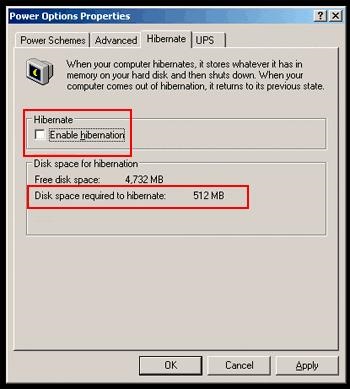
2. A rendszer visszaállítás kikapcsolása / átméretezése lemezterület kvótahasználatot
Rendszer-visszaállítás egy másik funkció a Windows, amely segít helyreállítani a számítógépet, ha a rendszer nem működik, mert a fájlrendszer sérült vagy hibás. Csakúgy, mint a hibernáció, a rendszer-visszaállítás nem foglalják a helyet az összes meghajtót. Sőt, lehet, hogy sokkal rosszabb, mert úgy 12% -a lemezterület alapértelmezés szerint. A helytakarékosság a C: meghajtó, akkor sem rendszer visszaállítás kikapcsolása vagy csökkentik a lemezterület használata érte.
Ehhez nyissa meg a Vezérlőpultot, és kattintson a Rendszer. Ezután kattintson a Rendszer-visszaállítás fülre. Ha azt szeretnénk, hogy kikapcsolja a rendszer-visszaállítást, egyszerűen töröld rendszer visszaállítás kikapcsolása az összes meghajtón. Én nem ajánlom, hogy mégis. A legjobb, hogy csökkentse a méretét helyett. Kattintson a C meghajtón a listában, és kattintson a Beállítások gombra. Csökkentheti a helyet juttatott a rendszer-helyreállítás a csúszka balra, majd kattintson az OK gombra.
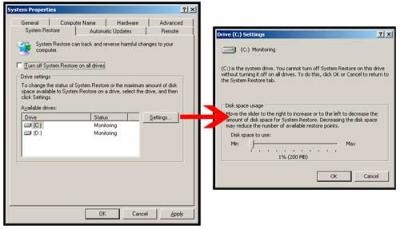
3 / A régi ideiglenes fájlok Local Settings \ Temp.
Ez a lépés talán az egyik leghatékonyabb lépéseket, hogy segítsen helyreállítani a merevlemez-terület több. Tudtam, hogy kiadja csak 3 GB fájlok törlése a mappán.
Távolítsuk el a nem használt Windows ideiglenes fájlokat, hogy helyet a merevlemezen
A helyszín a mappa különböző lehet a különböző operációs rendszereken. Feltételezve, hogy a Windows XP, keresse meg a mappát a C: \ Documents and Settings. Kattintson duplán a mappára, ahol a neve a felhasználói fiók nevét. Kattintson duplán a Local Settings mappában. Miután ebben a mappában kattintson duplán a Temp mappát. Az összes fájl törlése a temp mappában.
4. Lemezkarbantartó
Nyissa meg a Sajátgép. Kattintson a jobb gombbal a kívánt lemezre felszabadítani, majd kattintson a Tulajdonságok parancsra. Kattintson Lemezkarbantartó.
Néhány perccel később, akkor megjelenik az opciók listája, ahol lehet venni annak érdekében, hogy helyet szabadítson fel a merevlemezen. Lehetőségek köre eltávolítása fájltömörítő régi fájlokat.
Remélem, ez segít.
Üdvözlettel
lokesh
Válasz szerkesztése